A Steam Disk írási hiba egyszerű javítása Windows 10 rendszeren
Steam Disk Write Disk Error hibát észlel Windows 10 rendszeren a játék frissítése vagy letöltése közben? Íme néhány gyorsjavítás, amellyel megszabadulhat a hibaüzenettől.
A múlt hónapban az Apple kiadta az iOS 13.4-et , most pedig a vállalat bejelentette az iOS 13.4.1-et és az iPadOS 13.4.1-et. Ez egy vicc? Miért ad ki olyan gyorsan az Apple frissítéseket?
Ezenkívül hallottunk a 13.4.5 béta teszteléséről. Ez mire való? Mást tervez a cég?
Először is értsük meg, hogy ez a hibajavító frissítés, és sok mindent kínál.
Mi a frissítés, és mit kapnak a felhasználók?
A hivatalos Build száma #17E262, a teljes frissítés mérete 4,82 GB (ez elég tetemes, ha figyelembe vesszük, hogy 13.4-ről 13.4.1-re váltunk) 1.05.28 firmware, az Apple kiadta a 13.4.1-et.
Ez az új frissítés a hibák kijavítására, a teljesítmény javítására és a biztonsági fejlesztésekre összpontosít.
A fő hangsúly a FaceTime-hívásokkal kapcsolatos problémák megoldásán van, amelyekkel az iOS 13.4-et futtató felhasználók szembesülnek . Ezzel együtt az iOS 9.3.6-os és korábbi, illetve az OS X EI Capitan 10.11.6-os és korábbi verzióit futtató felhasználók nem vehettek részt a FaceTime-hívásokban, és fordítva, amikor egyik iOS-t futtatták.
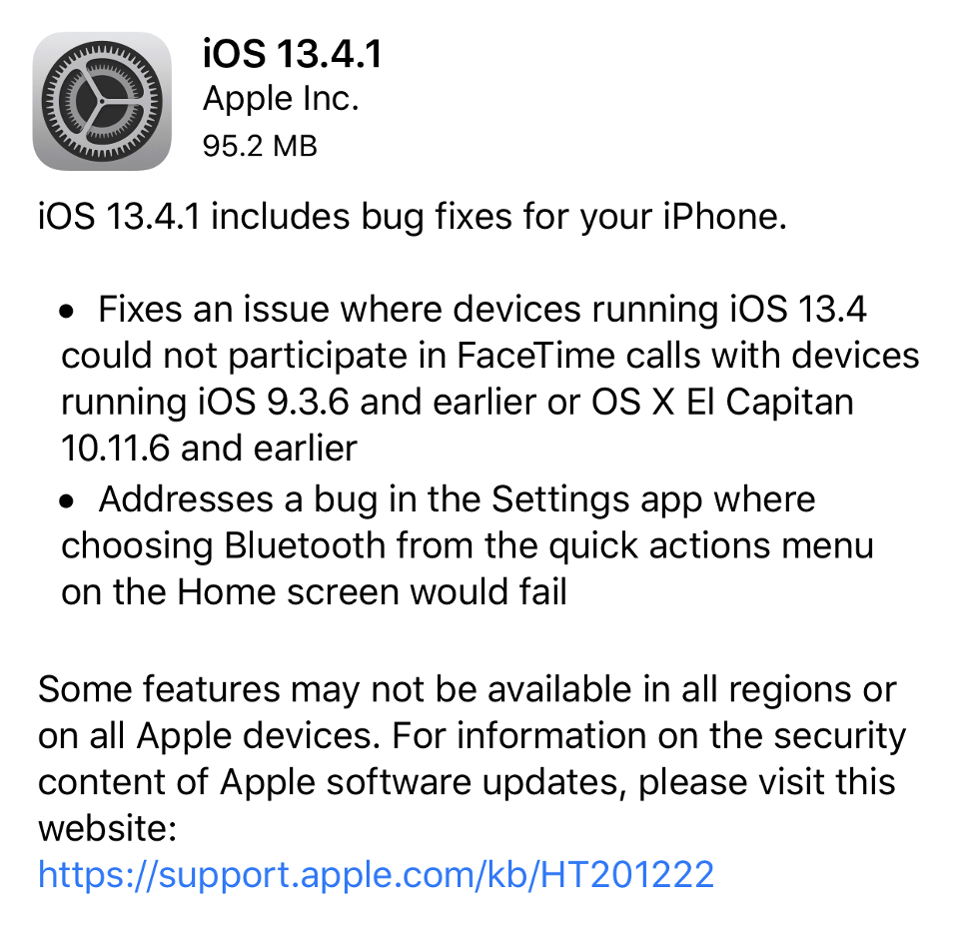 Ezen kívül más jelentős változások is vannak:
Ezen kívül más jelentős változások is vannak:
Bluetooth-hiba megoldva iOS és iPad esetében is . A probléma a Beállítások alkalmazással volt, ahol ha a Bluetooth funkciót szeretné kiválasztani a Gyors műveletek létrehozásához, ezt nem teheti meg. De ha megvan a 13.4.1, minden tökéletesen fog működni.
Az iPadOS 13.4.1 zseblámpával kapcsolatos probléma javítva. Ha a negyedik generációs 12,9 hüvelykes és a második generációs 11 hüvelykes iPad Pro-t használó felhasználók megérintik a Zseblámpa gombot a Vezérlőközpontban vagy a Lezárási képernyőn, nem kapnak semmit. A 13.4.1-es verzióval ez a probléma megoldódott.
Továbbfejlesztett egér támogatás
A VPN sebezhetőségének javítása, ami azt jelenti, hogy most már VPN-alkalmazásokkal is megvédheti online böngészését és adatait.
Miért adják ki az iOS 13.4.1-et, amikor a 13.4.5 béta tesztelése folyamatban van?
Őszintén szólva az iOS 13.4.1 nem tűnik jelentős frissítésnek. Inkább hibajavításnak és biztonsági frissítésnek tűnik. Bár nem volt szükség erre a frissítésre, mivel a 13.4.5 tesztelés alatt áll. De úgy tűnik, hogy a hibák kijavítása és az Apple eszközök jó állapotban tartása még több időt vesz igénybe. A cég kiadta ezt a frissítést.
A 13.4.5-ös frissítésben jelentős változásokat fog látni.
Hogyan lehet letölteni a frissítést?
A Beállítások alkalmazás > Általános > Szoftverfrissítés > Telepítés menüpontba lépve. Az iPhone és iPad felhasználók manuálisan is hozzáférhetnek a frissítéshez.
Azok, akiknél engedélyezve vannak az automatikus frissítések, értesítést kapnak a telepítésre kész frissítésről.
Az Apple más változtatásokat is végrehajtott a termékein ezen a héten?
Az iOS 13.4.1 és az iPadOS 13.4.1 frissítése mellett a vállalat frissítette a térképeit. Ez azért történik, hogy segítsenek az otthon maradóknak. A frissítés az élelmiszerboltokat jeleníti meg a keresések tetején, és hozzáadódik egy élelmiszer-kiszállítási kategória is.
Számomra ez a frissítés hasznos, mivel most már egyszerűen tudok FaceTime-hívásokat kezdeményezni. Többé nem kell küzdenem a FaceTime problémával. Mit gondolsz? Észrevett bármilyen más változást az iOS 13.4.1 frissítésében?
Ossza meg velünk a megjegyzés rovatban, vagy hagyjon megjegyzést közösségi oldalunkon.
Steam Disk Write Disk Error hibát észlel Windows 10 rendszeren a játék frissítése vagy letöltése közben? Íme néhány gyorsjavítás, amellyel megszabadulhat a hibaüzenettől.
Fedezze fel, hogyan távolíthat el alkalmazásokat a Windows 10 rendszerből a Windows Store segítségével. Gyors és egyszerű módszerek a nem kívánt programok eltávolítására.
Fedezze fel, hogyan tekintheti meg vagy törölheti a Microsoft Edge böngészési előzményeit Windows 10 alatt. Hasznos tippek és lépésről-lépésre útmutató!
A Google zökkenőmentessé tette a csoportos megbeszélések lebonyolítását. Tudd meg a Google Meet korlátait és lehetőségeit!
Soha nincs rossz idő a Gmail jelszavának megváltoztatására. Biztonsági okokból mindig jó rutinszerűen megváltoztatni jelszavát. Ráadásul soha
Az online adatvédelem és biztonság megőrzésének egyik alapvető része a böngészési előzmények törlése. Fedezze fel a módszereket böngészőnként.
Ismerje meg, hogyan lehet némítani a Zoom-on, mikor és miért érdemes ezt megtenni, hogy elkerülje a zavaró háttérzajokat.
Használja ki a Command Prompt teljes potenciálját ezzel a több mint 280 (CMD) Windows-parancsot tartalmazó átfogó listával.
Alkalmazhatja a Google Táblázatok feltételes formázását egy másik cella alapján, a Feltételes formázási segédprogrammal, a jelen cikkben ismertetettek szerint.
Kíváncsi vagy, hogyan használhatod a Rendszer-visszaállítás funkciót a Windows 11 rendszeren? Tudd meg, hogyan segíthet ez a hasznos eszköz a problémák megoldásában és a számítógép teljesítményének helyreállításában.







![Feltételes formázás egy másik cella alapján [Google Táblázatok] Feltételes formázás egy másik cella alapján [Google Táblázatok]](https://blog.webtech360.com/resources3/images10/image-235-1009001311315.jpg)
